Überprüfen von Video-Analytics
Unabhängig davon, was Sie mit Onlinevideo erreichen möchten, müssen Sie ein gutes Verständnis Ihres Publikums haben, um eine erfolgreiche Videostrategie zu entwickeln. Je mehr Sie über Ihre Zuschauer Bescheid wissen, desto einfacher ist das Erstellen von Content, der das Publikum mit leicht nutzbaren Formaten bindet. Die Analytics-Seite bietet Analysen darüber, wie viele Aufrufe Ihre Videos haben, wie viele Inhalte Ihre Zuschauer ansehen und selbst wenn sie keine Videos mehr ansehen.
Um Analytics in Brightcove Engage™ anzuzeigen, klicken Sie im Navigationskopf auf Analytics .
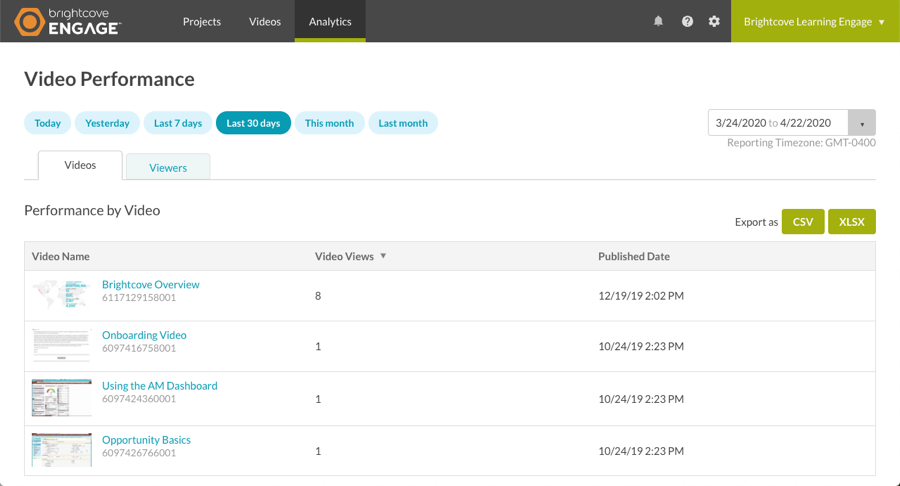
Die Registerkarte „ Videos “ wird standardmäßig ausgewählt. Die folgenden Details werden angezeigt:
- Videoname und ID
- Videoaufrufe - Die Häufigkeit, mit der ein Video abgespielt wurde und beim Start des Streams aufgezeichnet wurde
- Veröffentlichungsdatum - Das Datum, an dem das Video hochgeladen wurde
Auswählen einer Zeitspanne
Um den Zeitraum für Analysen anzugeben, klicken Sie auf ein schnelles Datum oder verwenden Sie das Kalendersteuerelement. Beachten Sie, dass bei Auswahl eines einzelnen Tages die Diagramme nach Stunden angezeigt werden.
Verwenden eines schnellen Datums
Eine Reihe von Schnelltermine befindet sich oben auf der Seite. Die folgenden Schnelltermine sind verfügbar:
- Heute
- Last 7 days
- Last 30 days
- Diesen Monat - Der bisthe Kalendermonat - zum Beispiel, wenn heute der 17. März ist, wird dieser Bericht vom 1. März bis 17. März angezeigt
- Letzter Monat - Der vorherige Kalendermonat - wenn beispielsweise der heutige 14. Februar ist, wird dieser Bericht vom 1. Januar bis 31. Januar angezeigt.

Verwenden des Kalendersteuerelements
Sie können auch ein Start- und Enddatum auswählen, indem Sie auf das Kalendersteuerelement klicken.
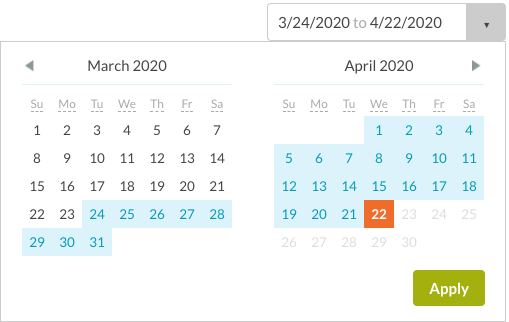
Zeitzone für die Berichterstellung
Die Daten auf der Analytics-Seite werden in der Berichtszeitzone des Kontos angezeigt. Die Zeitzone wird unter dem Kalendersteuerelement angezeigt.

Die Zeitzone für die Berichterstellung wird für Berichte zur Berechnung von Tagesgrenzen verwendet. Wird die Zeitzone für die Berichterstellung geändert, gilt die Änderung nicht rückwirkend. Wenn Sie diese Einstellung ändern, bemerken Sie an Tagesgrenzen, an denen die Änderung vorgenommen wurde, möglicherweise ein extrem niedriges oder hohes Datenaufkommen. Eine Aktualisierung dieser Einstellung tritt möglicherweise nicht sofort in Kraft, und Analytics-Daten beziehen sich u. U. weiterhin solange auf die alte Einstellung, bis die Änderungen vom System verarbeitet wurden.
Die Berichtszeitzone kann als Teil der Kontoeinstellungen konfiguriert werden. Informationen zum Ändern der Berichtszeitzone finden Sie unter Kontoeinstellungen verwalten.
Anzeigen von Analysen für ein Video
Um detaillierte Analysen für ein bestimmtes Video anzuzeigen, klicken Sie auf die Registerkarte Videos und dann auf einen Videonamen.
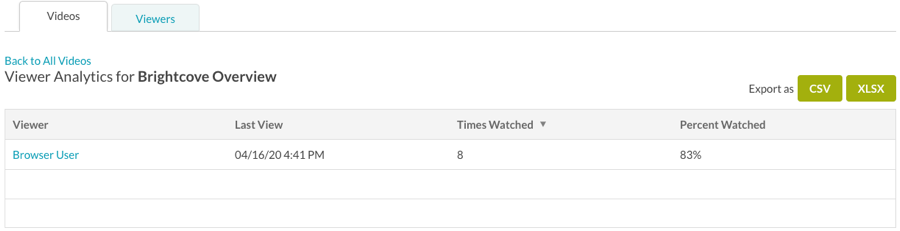
Die folgenden Details werden angezeigt:
- Viewer - Der Viewer-Name, der den Browser User anzeigt, wenn der Viewer-Name unbekannt ist
- Letzte Ansicht - Das letzte Datum und die Uhrzeit, zu der der Betrachter das Video gesehen hat
- Times Watched - Die Häufigkeit, mit der das Video abgespielt wurde
- Prozent gesehen - Der Gesamtprozentsatz, der in allen Sitzungen des Benutzers angesehen wurde
Betrachtungsanalysen
Um Viewer-Analysen anzuzeigen, klicken Sie auf die Registerkarte Viewer . Eine Liste aller Zuschauer, die während des ausgewählten Zeitraums Videos angesehen haben, wird angezeigt.
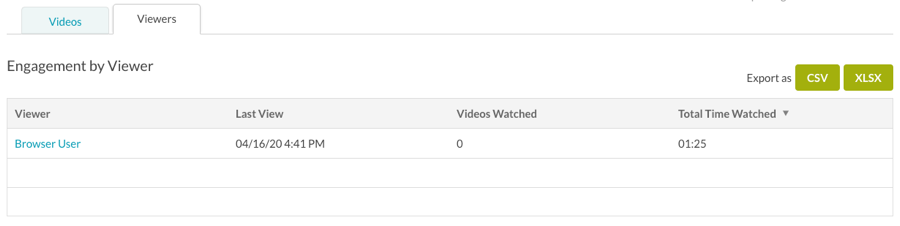
Die folgenden Details werden angezeigt:
- Viewer - Der Viewer-Name, der den Browser User anzeigt, wenn der Viewer-Name unbekannt ist
- Letzte Ansicht - Das letzte Datum und die Uhrzeit, zu der der Betrachter das Video gesehen hat
- Video Watched - Die Anzahl der Videos, die der Benutzer angesehen hat
- Gesamtzeit der Beobachtung - Die gesamte Betrachtungszeit für den Betrachter
Exportieren von Analytics-Daten
Gehen Sie folgendermaßen vor, um Analysedaten zu exportieren.
- Klicken Sie auf ein schnelles Datum oder verwenden Sie das Kalendersteuerelement, um einen Datumsbereich auszuwählen.
- Klicken Sie auf den entsprechenden Link, um die Daten als CSV- oder XLSX-Datei zu exportieren.

 Kontaktieren Sie Support
Kontaktieren Sie Support Systemstatus
Systemstatus
